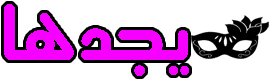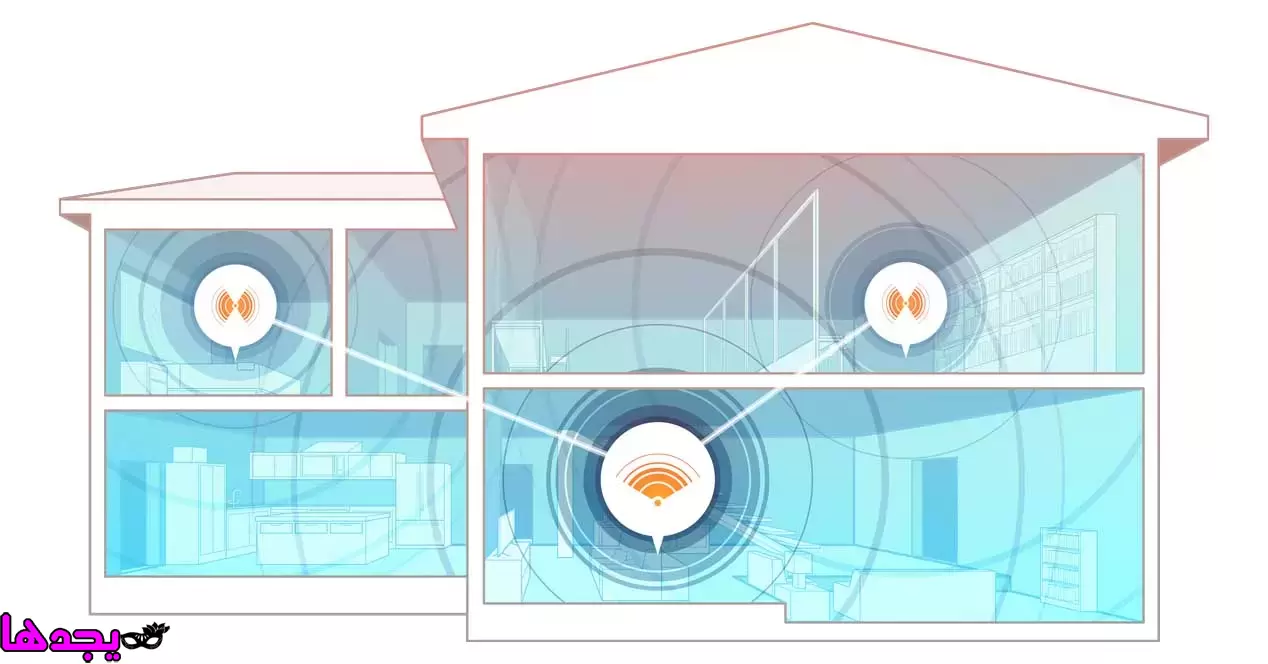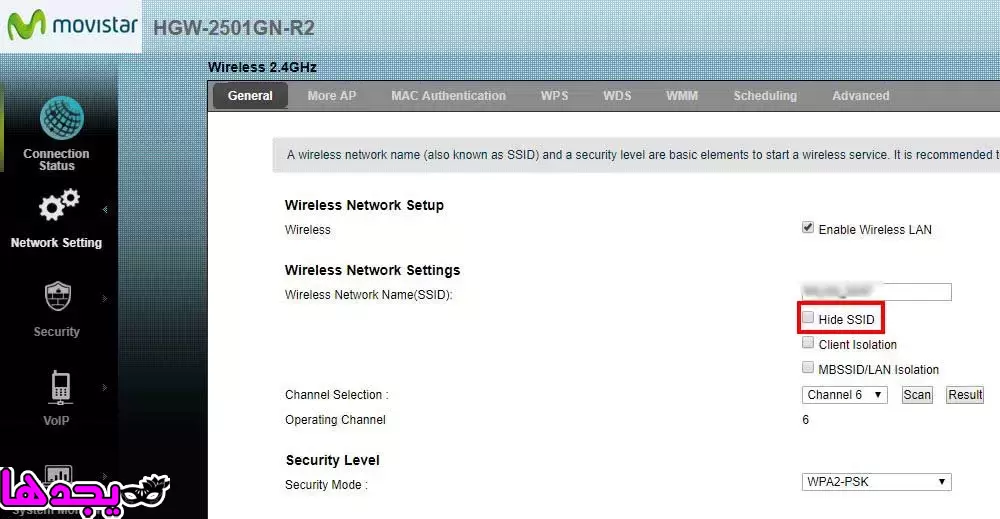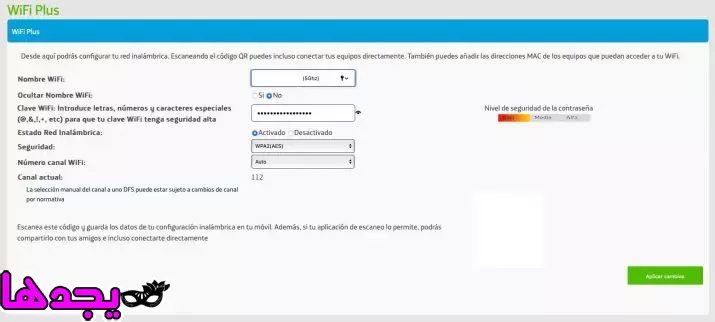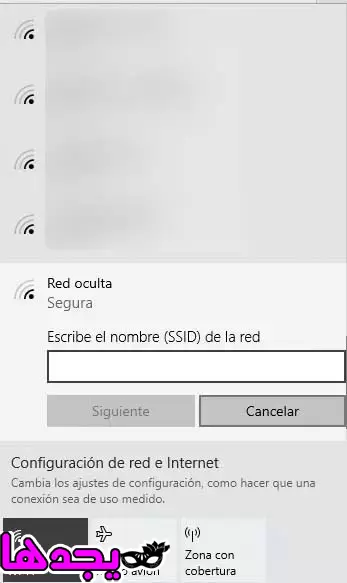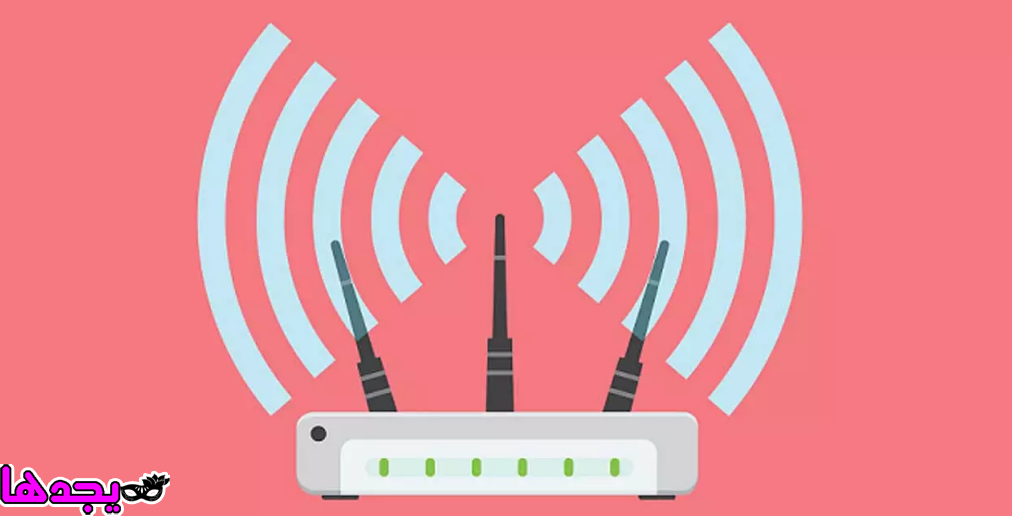
تحتوي شبكات WiFi على معرف ، واسم ، يكون عامًا إذا كان التكوين هو جهاز التوجيه الافتراضي. هذا المعرف هو SSID وهو باختصار الاسم الذي يظهر – حتى نتمكن من الاتصال – عندما نقوم بإجراء بحث من أي جهاز به اتصال لاسلكي من نوع WiFi. ومع ذلك ، يمكن إخفاء SSID هذا ، وبهذه الطريقة ، سيكون لدينا شبكة WiFi غير مرئية . ستظل قادرًا على الاتصال ، ولكن فقط من خلال معرفة اسمك. كيف يمكننا عمل ذلك؟
يمكن أن يكون لدينا شبكة WiFi مخفية . سيكون الاختلاف الوحيد فيما يتعلق بالتكوين العادي ، كما ذكرنا ، أن اسم الواي فاي SSID لن يكون مرئيًا ، من جهاز آخر ، عند البحث عن الشبكات اللاسلكية. لذلك ، إذا كان شخص ما لا يعرف اسم شبكة WiFi ، نظرًا لعدم توفرها في قائمة الشبكات القريبة ، فلن يتمكن من الاتصال. ومع ذلك ، إذا عرفنا اسم الواي فاي SSID ، فيمكننا إجراء التكوين يدويًا عن طريق إدخال اسم الشبكة وكلمة المرور الخاصة بها ، وبالتالي سنتصل بشكل طبيعي.
كيفية جعل اسم الواي فاي SSID غير مرئي من إعدادات جهاز التوجيه
يعد تخصيص إعدادات اتصالنا بالإنترنت من خلال جهاز التوجيه مكثفًا للغاية. تسمح شبكة WiFi على وجه الخصوص بعدة أنواع من التعديلات ، من بينها إخفاء اسم الشبكة أو اسم الواي فاي SSID.
الوصول إلى تكوين جهاز التوجيه
مثل أي إعداد آخر لشبكة WiFi ، يتوفر هذا الإعداد من خلال جهاز التوجيه. وهذا يعني أن أول شيء يجب علينا فعله هو أخذ أي جهاز متصل بالشبكة ، وفتح متصفح الويب والوصول إلى العنوان 192.168.1.1 . على الأقل ، سيكون هذا هو عنوان IP للوصول إلى تكوين جهاز التوجيه طالما أننا نحتفظ بالإعدادات الافتراضية. من هنا ، سنحتاج إلى بيانات الوصول التي ستكون بشكل عام “مسؤول” المستخدم وكلمة المرور 1234 ، على الرغم من أنها قد تختلف اعتمادًا على طراز جهاز التوجيه ومشغل الاتصالات.
في حالة أجهزة توجيه الألياف الضوئية Movistar (RTF3505VW) ، ستجد ملصقًا على ظهره يحتوي على جميع البيانات المتعلقة بشبكة WiFi. يشار إلى أسماء شبكات 2.4 جيجا هرتز و 5 جيجا هرتز بكلمات المرور الخاصة بها ، والتي يمكن أن تكون هي نفسها وفي الجزء السفلي العنوان الدقيق للوصول إلى قائمة التكوين المخصصة من قبل المشغل مع كلمة المرور. من حيث المبدأ ، تتضمن معظم أجهزة التوجيه التي توفرها الشركات هذا النوع من المعلومات في مكان ما على الجهاز.
إعدادات شبكة WiFi
قد يختلف موقع الإعدادات والجوانب الأخرى وفقًا لطراز جهاز التوجيه الذي نستخدمه. مهما كان الأمر ، يجب أن نجد شيئًا مثل WiFi Wireless أو WLAN . هذا القسم هو المكان الذي تتوفر فيه معلمات إعدادات الشبكة اللاسلكية. وما يتعلق بـ اسم الواي فاي SSID يجب أن يكون متاحًا في قسم التكوين الأساسي. يمكن العثور على الخيار الذي نريد العثور عليه في قسم مثل اسم الواي فاي SSID أو إعدادات اسم الواي فاي SSID أو إعدادات SSID أو ما شابه.
من المهم الانتباه إلى هذا التكوين المخفي في كل من الشبكات اللاسلكية ، 2.4 جيجاهرتز و 5 جيجاهرتز.قد يحدث أننا نقوم بتكوين معلمات إحداهما فقط ، مع ترك اسم الآخر مرئيًا. اعتمادًا على طراز جهاز التوجيه وواجهة التكوين المصممة بواسطة المشغلين ، يمكننا العثور على قوائم مستقلة لكل شبكة أو قائمة مشتركة. في حالة Movistar ، على سبيل المثال ، تسمى شبكة 5 جيجا هرتز WiFi Plus ولها قائمة تكوين مستقلة خاصة بها.
قم بتكوين WiFi على أنه مخفي ، واجعل اللاسلكي غير مرئي
بمجرد العثور على القسم المقابل ، يجب علينا تحديد المربع الذي يظهر كـ “إخفاءاسم الواي فاي SSID” أو “إخفاء SSID” أو ما شابه. لكن من المهم أن نحافظ على اسم شبكة WiFi مشيرًا في مكان ما ، لأنه سيتعين علينا معرفته إذا أردنا لاحقًا توصيل أي نوع من الأجهزة. بالإضافة إلى ذلك ، من المهم أن نحترم ، عندما سنستخدم SSID لشبكة WiFi ، كل من الأحرف الكبيرة والصغيرة وبقية التفاصيل.
التوصية التي عادةً ما توفر الكثير من الوقت هي أن تقوم بتعديل اسم شبكة WiFi الخاصة بك قبل إخفاء رؤيتها. السبب ببساطة هو تسهيل الإدخال اليدوي لاسم الشبكة اللاسلكية ، مع ملصق أبسط ، عندما يكون لدينا جهاز جديد أو شخص نعرفه يريد الاتصال بالشبكة المنزلية. ليس من الضروري جعل الاسم مرئيًا لتعديله ، حتى إذا تم تمييزه على أنه مخفي في القائمة ، فلا يزال بإمكانك تحرير SSID.
لا تنس كتابة اسم شبكة WiFi
بشكل افتراضي ، سيقوم مزود الإنترنت الخاص بنا بتسمية شبكة WiFi الخاصة بنا باسم غير وصفي للغاية وعادة ما يكون من الصعب كتابتها بشكل صحيح. الحقيقة هي أنه عندما نراها ، يمكننا تحديدها لأن معظم المشغلين يتبعون أنماطًا متشابهة في بنية الاسم ، ولكن إذا كان علينا كتابته ، فمن المحتمل أن نشك كثيرًا. لذلك ، لتجنب المشاكل بعد إخفاء SSID لشبكة WiFi الخاصة بنا ، من الأفضل أن نكتب اسمه ونحتفظ به في مكان آمن يسهل العثور عليه حتى نتمكن من الاتصال به لاحقًا دون مشاكل.
في حالة نسيان اسم شبكة WiFi أو إذا لم نعثر على الورقة المحفوظة ، فلا تنزعج ، يمكننا دائمًا الذهاب إلى لوحة الإدارة من خلال العنوان الذي أشارت إليه الشركة المصنعة كما أشرنا أعلاه. حتى إذا لم يكن لدينا وصول إلى كلمة المرور من قائمة التكوين وبعد نسيان اسم الشبكة ، فلن نفقد كل شيء. تحتوي معظم طرز أجهزة التوجيه على زر صغير ، وأحيانًا يكون مثل ثقب بقطر 1 ملم يسمى RESET . بالضغط عليه ، إذا لزم الأمر ، ساعد نفسك في مقطع ، ستعيد الجهاز إلى إعدادات المصنع. بهذه الطريقة ، إذا لم يكن هذا هو الوصول النموذجي مع المستخدم “admin” وكلمة المرور 1234 ، فباستدعاء الخدمة الفنية لمشغل الهاتف لدينا ، فسنحل الوصول إلى تكوين الويب باستخدام رموز البدء.
كيفية الاتصال بشبكة WiFi مخفية
إذا أخفينا شبكة WiFi الخاصة بنا ، فإننا نمنع أي جهاز من اكتشافه وإظهاره ضمن قائمة الشبكات اللاسلكية في متناوله. بهذه الطريقة ، نمنع أي شخص قريب منا من سرقة شبكة WiFi الخاصة بنا ، لأنها لن تكون مرئية. الآن ، بالتأكيد إذا كانت هذه هي المرة الأولى التي تفكر فيها في إخفاء الشبكة اللاسلكية لمنزلك أو عملك ، فسوف تتساءل كيف يمكن الاتصال بها إذا لم تظهر بين شبكات WiFi المتاحة في متناول أيدينا.
للاتصال بشبكة WiFi مخفية ، هذه هي الخطوات التي يجب اتباعها:
- نضغط على أيقونة الوصول إلى الإنترنت في شريط المهام.
- عندما يتم عرض قائمة شبكات WiFi الموجودة في متناول أيدينا ، نقوم بالتمرير لأسفل تمامًا.
- نضغط على خيار الشبكة المخفية ، والذي سيظهر كشبكة أخرى.
- انقر فوق اتصال .
- بعد ذلك سيُطلب منا إدخال اسمك أو SSID . هذا هو سبب أهمية حفظ اسمك.
- الشيء التالي هو إدخال مفتاح WiFi الخاص بنا.
- إذا سارت الأمور على ما يرام ، في غضون لحظات قليلة ، سنكون متصلين بشبكة WiFi المخفية لمنزلنا دون أن تظهر متاحة.
تطبيقات للعثور على شبكات WiFi المخفية
بنفس الطريقة التي يمكنك من خلالها إخفاء شبكة WiFi الخاصة بك حتى لا تتصل الأطراف الثالثة ، يمكنك أيضًا تحديد مواقع الشبكات التي تم إخفاؤها ، على الرغم من نعم ، سيتعين عليك استخدام الأدوات.
inSSIDer
هذه أداة مسح WiFi مجانية ومفتوحة المصدر تُستخدم غالبًا لسهولة الاستخدام والتثبيت. بمجرد التنزيل والتشغيل ، يقوم inSSIDer تلقائيًا بتحديد جهاز التوجيه الخاص بك ويبدأ في البحث عن نقاط الوصول المتاحة ، حتى لو كانت مخفية.
يمكنك تنزيل inSSider هنا.
WirelessNetView
يسمح لك برنامج WirelessNetView بمشاهدة الشبكات اللاسلكية المتاحة من حولك ويسمح لك أيضًا بإنشاء ملف تقرير HTML وحفظ قائمة الشبكات اللاسلكية في ملف TXT أو CSV أو HTML أو XML خارجي.
يمكنك تنزيل برنامج WirelessNetView .